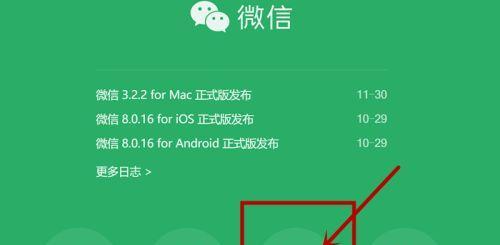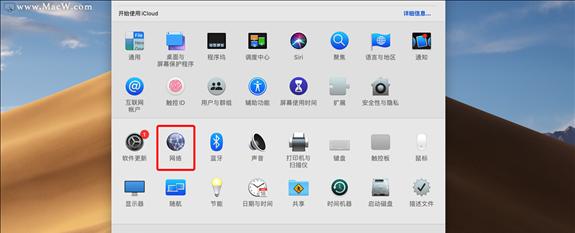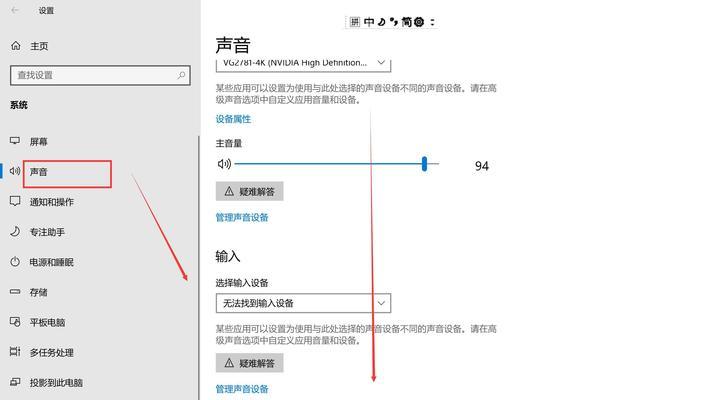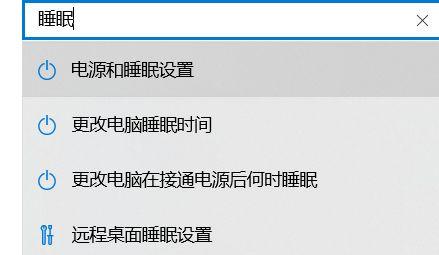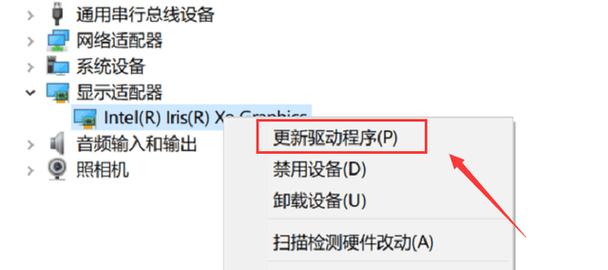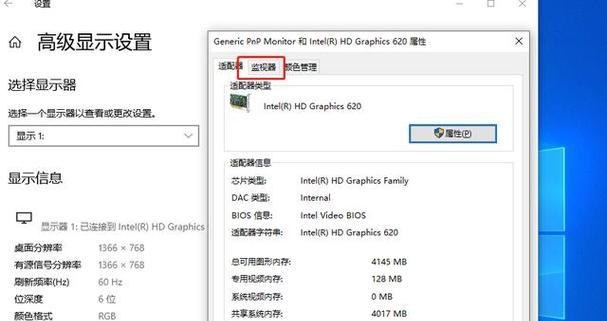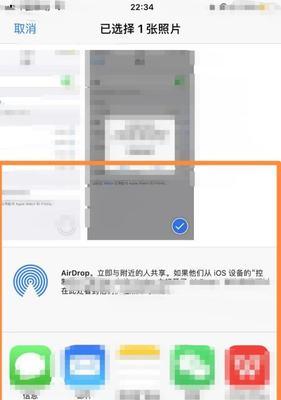平板电脑屏幕黑屏如何恢复?
平板电脑屏幕黑屏是许多用户都可能遭遇的一个棘手问题,它不仅影响到我们的使用体验,还可能预示着设备存在潜在的技术问题。当平板电脑屏幕突然黑屏,我们应该如何恢复正常使用呢?本文将为您提供一系列实用的解决方案,帮助您快速解决问题。
一、检查硬件连接
平板电脑屏幕黑屏的首要检查步骤是确认硬件连接是否正常。有时仅仅是一个简单的连接问题导致屏幕无法显示。
1.检查数据线和充电器:确保平板电脑正确连接到电源,并且使用的是原装或兼容的数据线和充电器。如果可能的话,尝试更换一条数据线或充电器,以排除硬件故障。
2.观察指示灯:留意设备上的指示灯,判断设备是否正在充电。如果指示灯没有亮起,可能是连接问题或电池损坏。
3.尝试重新连接屏幕:如果是可拆卸屏幕的平板电脑,可以尝试重新连接屏幕数据线,确保连接稳固。

二、平板电脑屏幕黑屏的软件解决方案
硬件连接检查无误后,接下来可以尝试一些软件层面的恢复措施。
1.强制重启设备
对于不同品牌和型号的平板电脑,强制重启的方法会有所不同,但通常包括以下步骤:
长按电源键810秒,直到设备重启。
若平板支持音量键,则可以同时长按电源键和音量减键。
2.检查系统更新
有时候,平板电脑系统出现的错误可以通过更新来修复。
进入“设置”>“系统更新”,检查是否有可用的系统更新。
如果有,按照提示下载并安装更新。
3.安全模式启动
若怀疑是第三方应用导致黑屏,可以尝试安全模式启动:
按特定顺序(不同品牌平板可能不同)长按电源键,直到平板开启。
安全模式下,尝试卸载最近安装的应用。
4.硬复位或恢复出厂设置
如果以上步骤都不能解决问题,则可以考虑硬复位或恢复出厂设置:
备份数据:在进行复位前,请务必备份重要数据,以免丢失。
进入“设置”>“系统”>“重置选项”,选择“恢复出厂设置”或“硬复位”(具体名称可能因设备而异)。

三、平板电脑屏幕黑屏的更深层次解决策略
如果以上方法仍然无法解决问题,可能需要进行更深层次的排查。
1.电池问题诊断
电池老化或损坏可能导致平板无法正常启动。
尝试连接外接电源看设备是否能够正常启动。
如果外接电源下平板电脑可以使用,可能需要更换电池。
2.检查显示屏
如果怀疑是屏幕本身的问题,需要联系专业维修人员进行检查。
通过屏幕显示的微弱光线或声音提示,判断是否为硬件损坏。
3.联系制造商或专业维修
在尝试了所有可能的恢复步骤之后,如果平板电脑依然无法正常使用,建议联系设备制造商或专业的维修服务中心,获取进一步的帮助。

四、预防措施与日常维护
为避免未来再次遇到平板电脑屏幕黑屏的问题,建议采取以下预防措施:
定期更新系统和应用程序到最新版本。
避免使用非官方或低质量的充电器和配件。
使用平板电脑时,注意防尘、防潮,避免对设备造成损害。
定期备份重要数据,以防意外情况。
平板电脑屏幕黑屏虽然令人头疼,但通过上述方法通常都能找到解决之道。遇到问题时,不要慌乱,按步骤排查,一般都可以恢复正常。记住,合理维护和预防措施可以大大降低此类问题发生的概率。
通过以上步骤,我们希望能够帮助您解决平板电脑屏幕黑屏的问题,让您的设备重焕生机。如果本文未能涵盖您的特定问题,建议寻求专业技术人员的帮助。
版权声明:本文内容由互联网用户自发贡献,该文观点仅代表作者本人。本站仅提供信息存储空间服务,不拥有所有权,不承担相关法律责任。如发现本站有涉嫌抄袭侵权/违法违规的内容, 请发送邮件至 3561739510@qq.com 举报,一经查实,本站将立刻删除。
- 上一篇: 港版14pro充电器有哪些特点?如何选择合适的充电器?
- 下一篇: 大平板如何远程连接电脑?
- 站长推荐
-
-

充电器发热的原因及预防措施(揭开充电器发热的神秘面纱)
-

电饭煲内胆损坏的原因及解决方法(了解内胆损坏的根本原因)
-

Mac内存使用情况详解(教你如何查看和优化内存利用率)
-

电饭煲内米饭坏了怎么办(解决米饭发酸变质的简单方法)
-

如何正确对焦设置XGIMI投影仪(简单操作实现高质量画面)
-

Switch国行能玩日版卡带吗(探讨Switch国行是否兼容日版卡带以及解决方案)
-

手机处理器天梯排行榜(2019年手机处理器性能测试大揭秘)
-

电饭煲自动放水不停的故障原因与解决办法(探索电饭煲自动放水问题的根源及解决方案)
-

如何正确保存鱼丸的方法(科学合理地利用冰箱)
-

电饭煲蛋糕的制作方法(在制作过程中不使用碱的窍门)
-
- 热门tag
- 标签列表
- 友情链接